
Hallo semua, dalam postingan ini saya ingin membahas bagaimana cara render Sketchup di Vray 5. Seperti yang kita tahu, Vray merupakan program render yang paling banyak digunakan untuk menghasilkan gambar desain yang bagus dan realistis.
Saat tutorial ini ditulis, Vray 5.2 adalah versi final yang bisa kita install pada Sketchup 2022. Versi ini mendapatkan update peningkatan fitur yang diklaim dapat merender dengan lebih cepat dan efisien.
Dari sisi antarmuka, Vray 5 tidak banyak mengalami perubahan, tampilan masih sama seperti versi sebelumnya. Vray 5 hanya menambahkan Chaos Cosmos yang berfungsi sebagai browser untuk mengakses 200 asset library termasuk Material, 3D model dan HDRI.
Nah itulah sekilas tentang Vray 5. Sebenarnya masih banyak fitur yang tidak saya jelaskan disini. Untuk lebih detailnya kamu bisa baca pada laman berikut.
Kembali ke judul, sebelum kita render Sketchup di Vray 5, kita perlu perhatikan satu hal berikut yaitu spesifikasi system. Vray 5 memiliki banyak fitur baru yang berarti menambah beban kinerja pada laptop atau komputer.
Berikut tutorial cara render Sketchup di Vray 5. Dalam tutorial ini saya menggunakan Vray 5.2, silakan sesuaikan saja jika kamu menggunakan versi program yang berbeda.
Cara Render Sketchup Agar Terlihat Nyata di Vray 5
- Langkah pertama download Vray 5 pada laman berikut, setelah itu install seperti biasa. Jika kamu sudah punya skip saja langkah ini.
- Setelah diinstall, toolbar Vray akan muncul secara otomatis. Contohnya seperti ini. Jika tidak muncul, lakukan settingan ini untuk menampilkan toolbar.
- Langkah selanjutnya buka file kamu, setelah itu klik Vray Asset Editor -> Materials, lalu pilih salah satu material yang kamu gunakan, lalu klik tanda panah kekanan untuk membuka lebih banyak settingan.
- Kemudian setting salah satu material yang tadi kamu pilih. Settingan Vray yang paling dasar adalah membuat efek material mengkilap dengan cara ubah warna dan nilai Reflection menjadi 0,8.
- Setelah itu masuk ke pengaturan sistem. Didalam pengaturan ini kamu bisa mengatur kualitas dan ukuran gambar, serta pengaturan lainnya seperti Camera, Environment dan Global illumination.
- Selesai. Langkah terkahir tinggal render, jika sudah selesai simpan gambar kedalam format Jpeg atau Png.
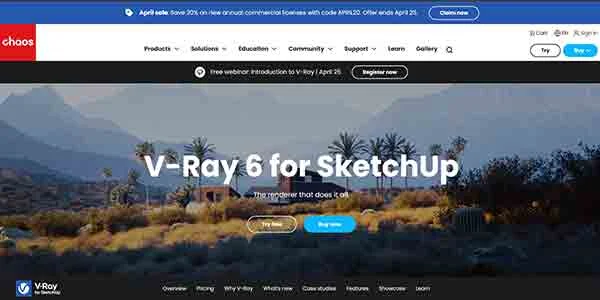



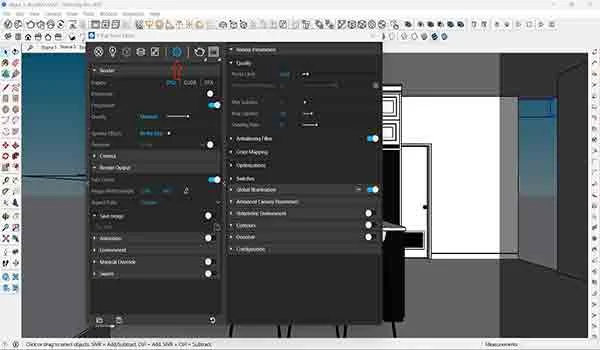

Penutup
Ini adalah settingan dasar yang hasilnya mungkin akan berbeda pada tiap gambarnya. Untuk pengaturan yang lebih advance, kita bisa menambahkan pengaturan bump dan displacement. Pengaturan ini akan menghasilkan material yang padat saat dirender menggunakan Vray.
Demikian tutorial cara render Sketchup di Vray 5. Semoga tutorial ini bermanfaat dan sampai jumpa pada postingan saya selanjutnya. Jika ada pertanyaan, kritik dan saran, silakan tulis melalui kolom komentar dibawah ini.




